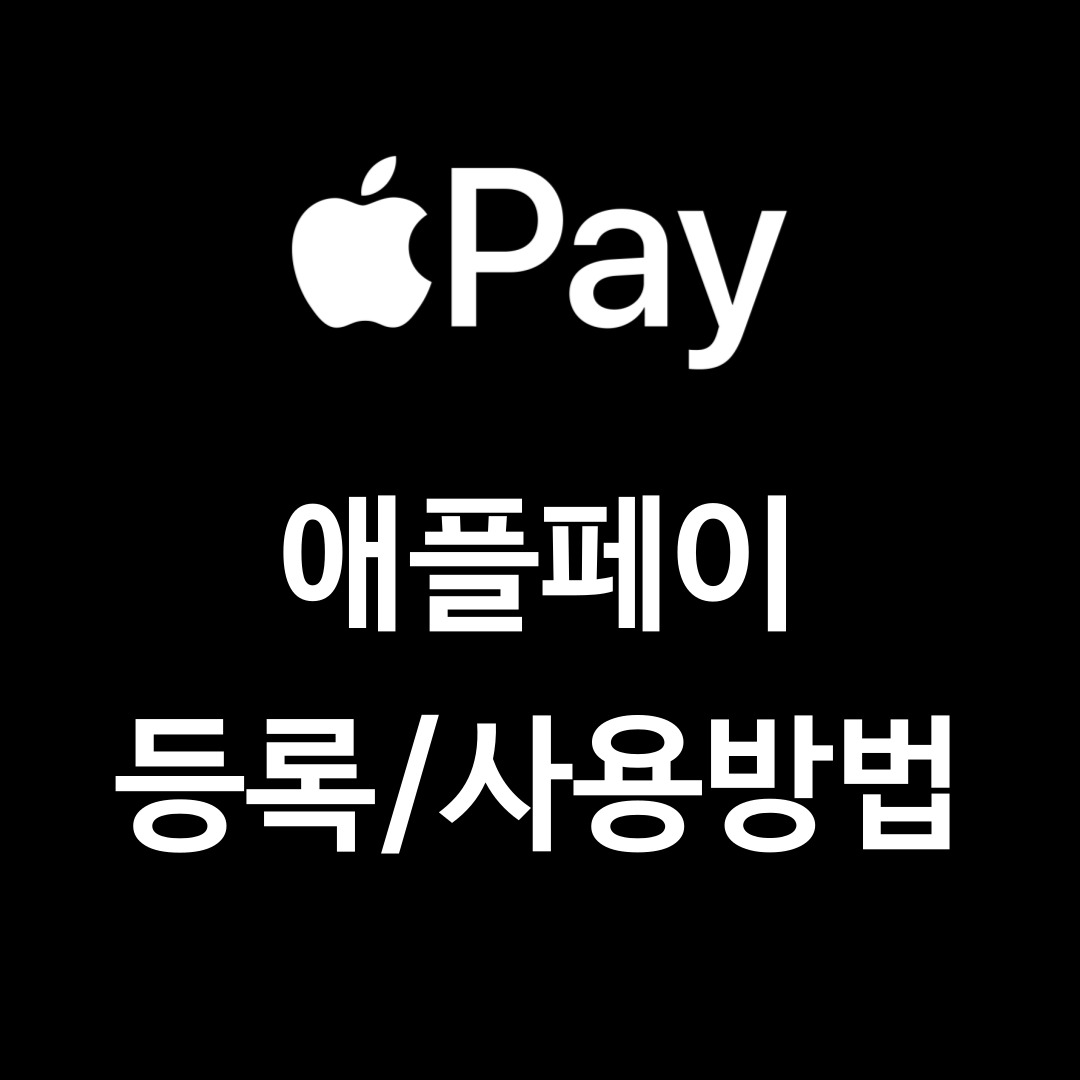
Apple Pay에 현대카드 등록
1. 아이폰 기본 어플리케이션으로 설치 월렛 앱실행해주세요 현재 현대카드만 지원합니다. 현대카드 앱도 설치해야 합니다.
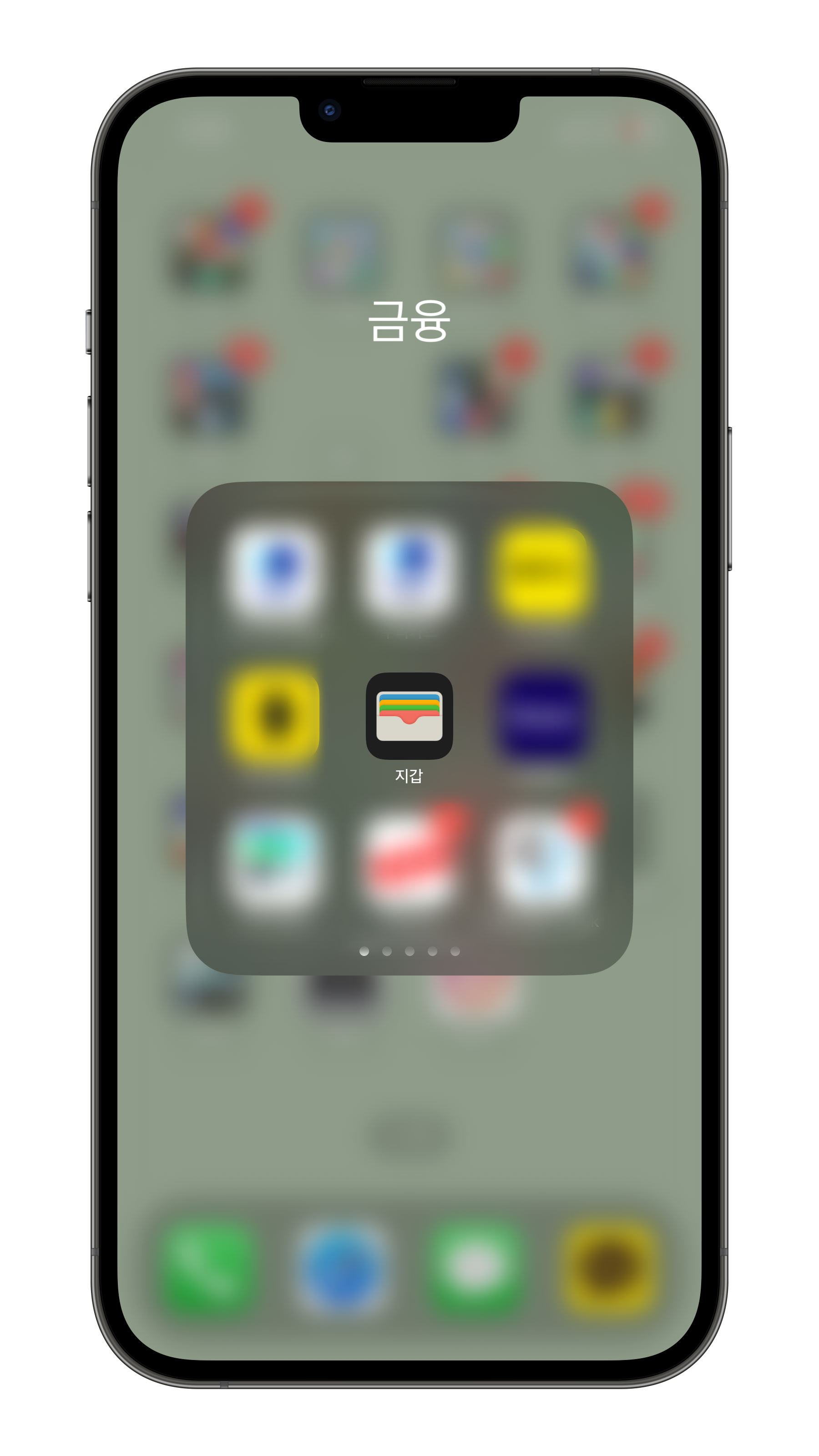
2. Wallet 앱 실행 후 우측 상단 클릭 + 버튼눌러주세요

3. 추가할 지도 유형을 선택합니다.
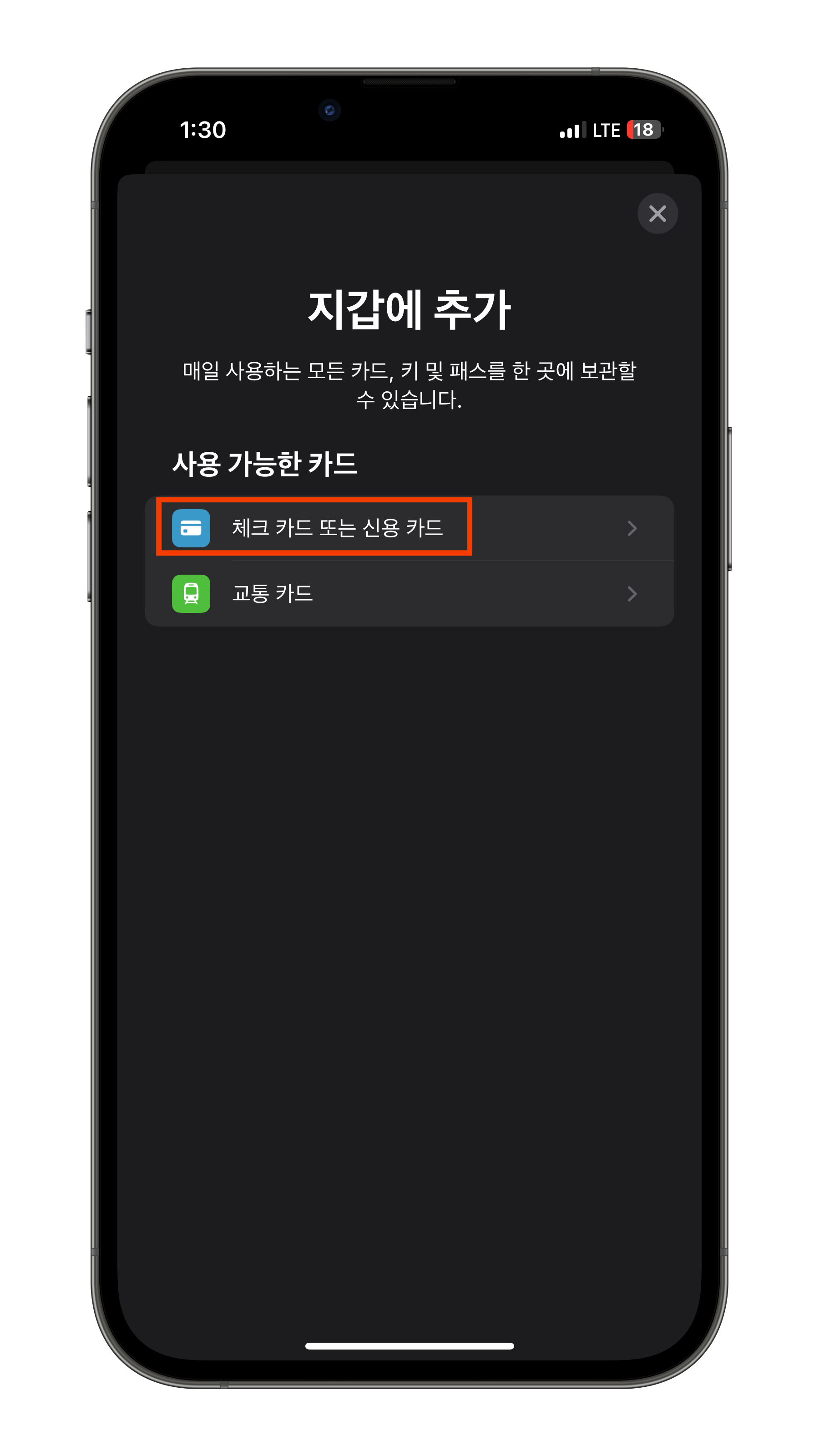
4. 다음 현대카드 앱 실행창이 나타나면 앱 열기 버튼을 클릭합니다. 현대카드 앱이 사전 설치되어 있지 않은 경우 안내에 따라 설치하세요.
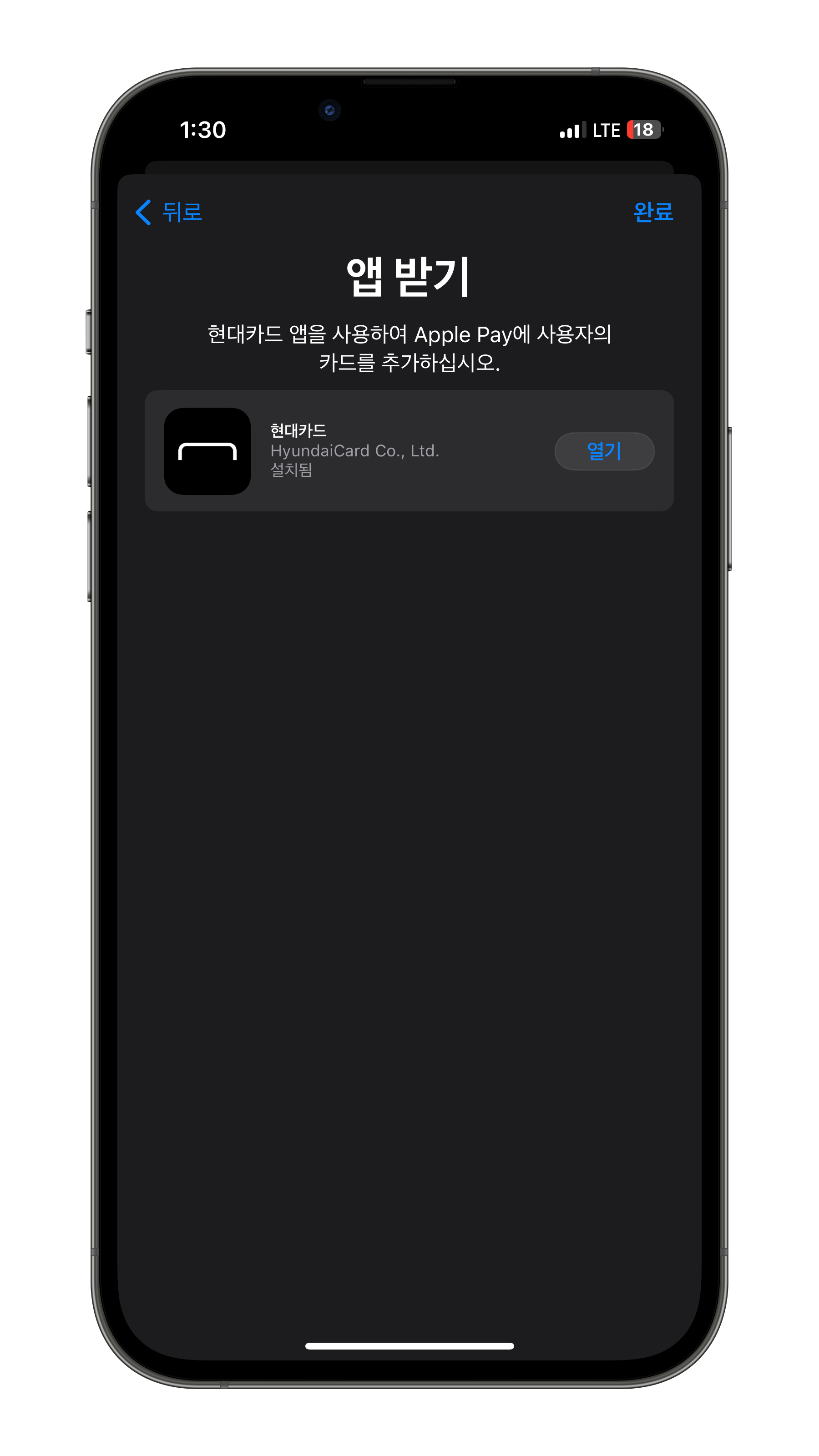
5. Apple Pay를 추가할 준비가 된 현대카드가 표시됩니다. 하나를 선택한 후 (애플 월렛 추가) 버튼을 눌러주세요.

6. 카드 이용약관 동의 후 (동의하다) 버튼을 눌러주세요.
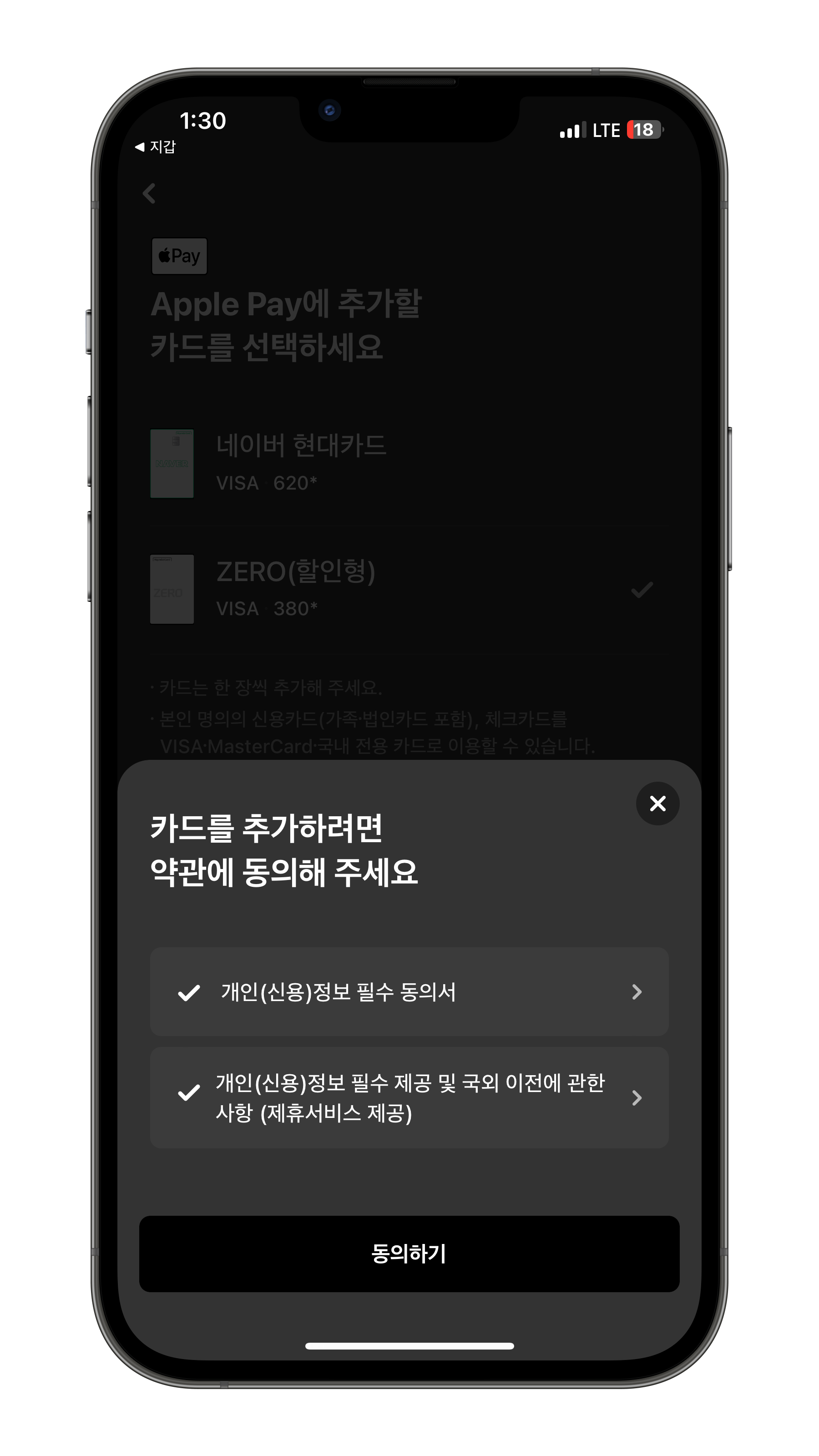
7. 지도를 추가할 장치를 선택하는 화면이 나타납니다. 저는 아이폰과 애플워치가 있어서 각각에 카드를 추가했습니다. 지도 추가는 동시에가 아니라 각 장치에 대해 개별적으로 수행해야 합니다.
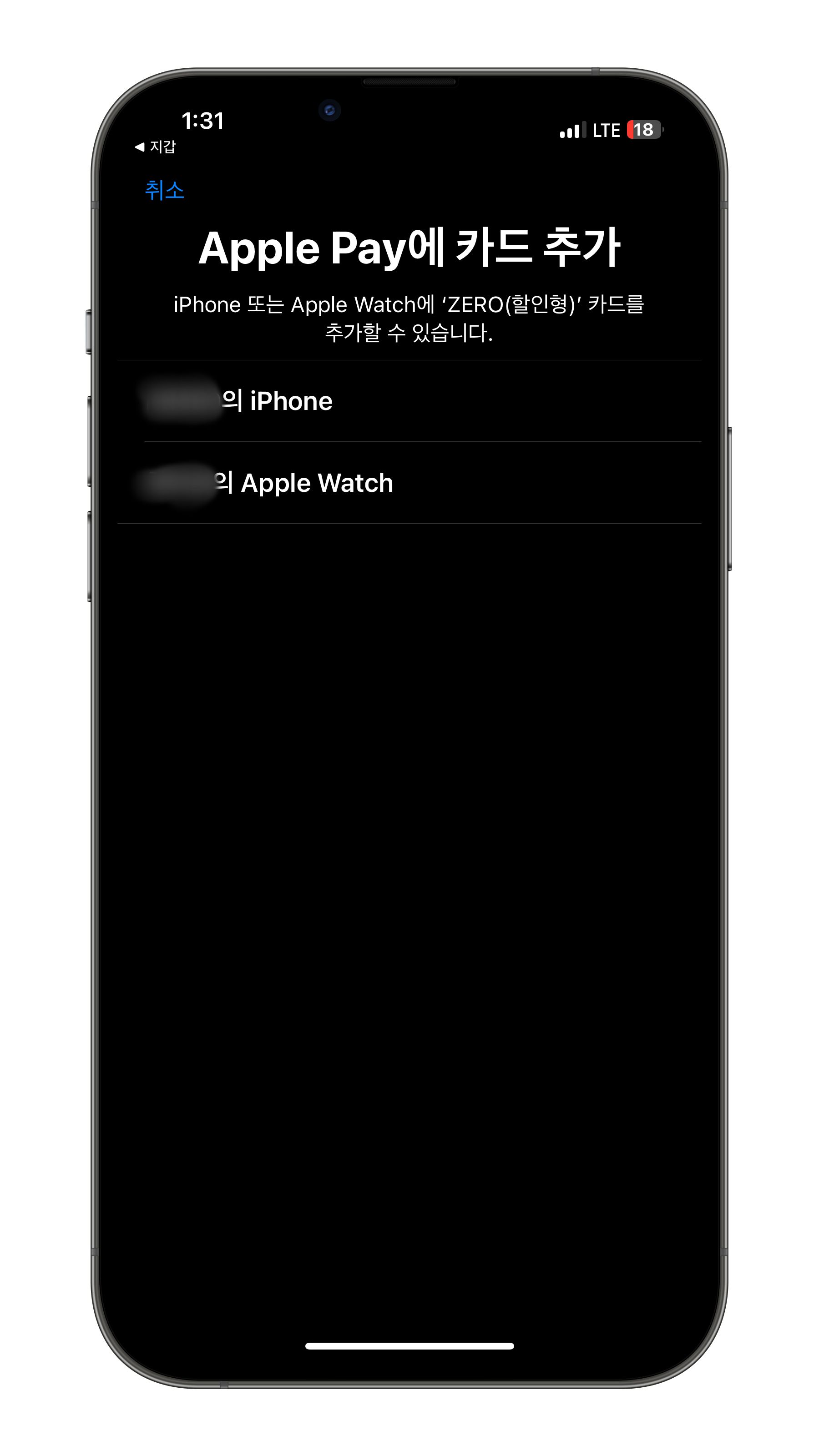
8. Apple Pay 정보가 표시됩니다. (계속) 버튼을 눌러주세요.
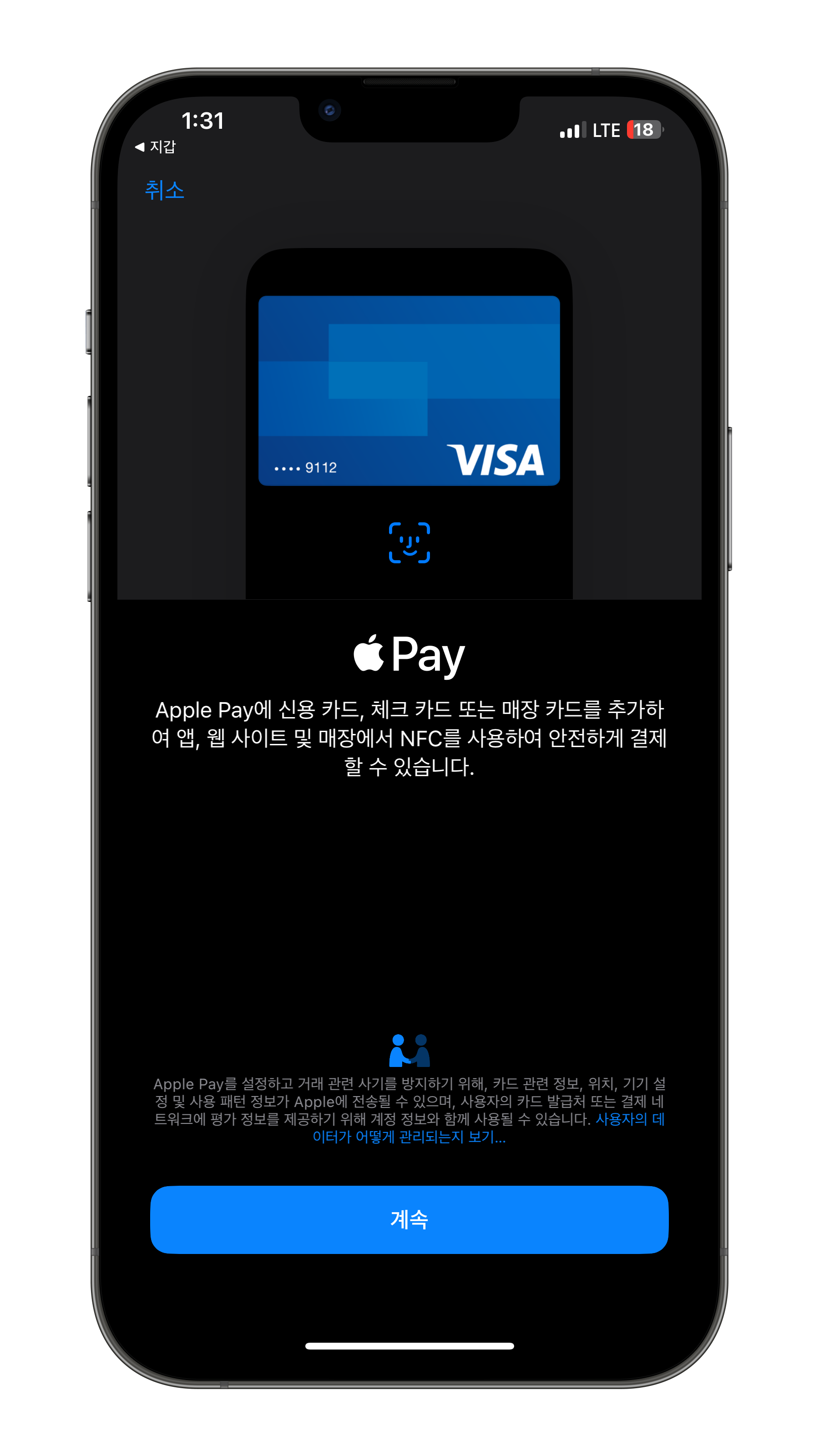
9. Apple Pay 카드 추가 화면에서 오른쪽 상단의 다음을 클릭합니다. (단추)눌러주세요

10. Apple Watch에 추가할 때 암호를 설정하려면나 이거해야만 해. 지침에 따라 4자리 암호를 설정합니다.

11. 비밀번호를 설정하면 카드가 연결되고 있다는 화면이 나타납니다.
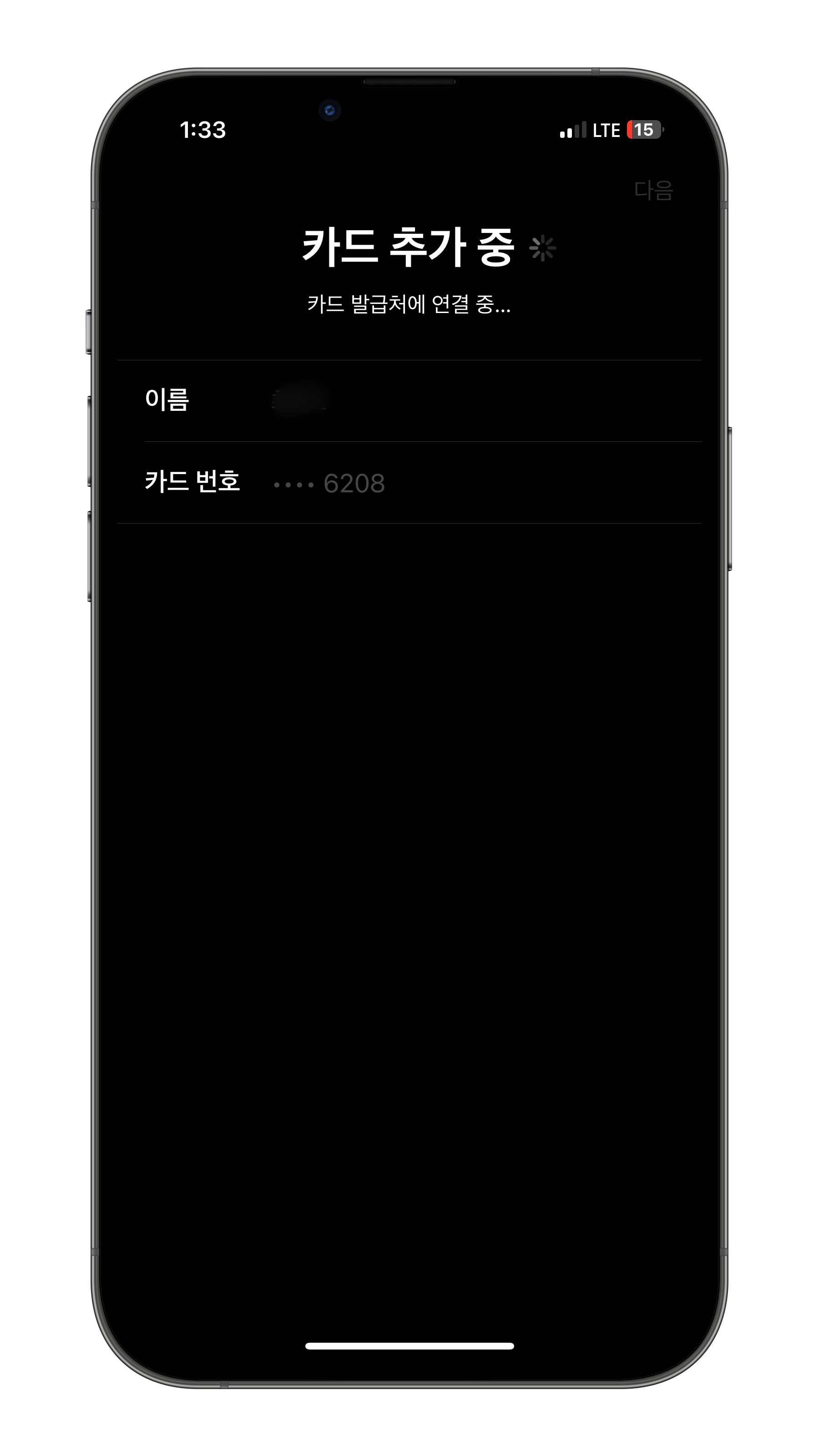
12. 지도가 추가되면 지도를 기본 지도로 사용하라는 메시지가 표시됩니다. 2개 이상의 카드를 등록하면 하나를 기본 카드로 설정할 수 있습니다. 기본 카드로 설정하면 기본 카드를 사용하여 Apple Pay로 직접 결제하게 됩니다.

13. 애플페이를 정식으로 사용하기 위해서는 신용카드사로부터 등록완료 문자를 받아야 합니다.

iPhone에서 Apple Pay로 결제
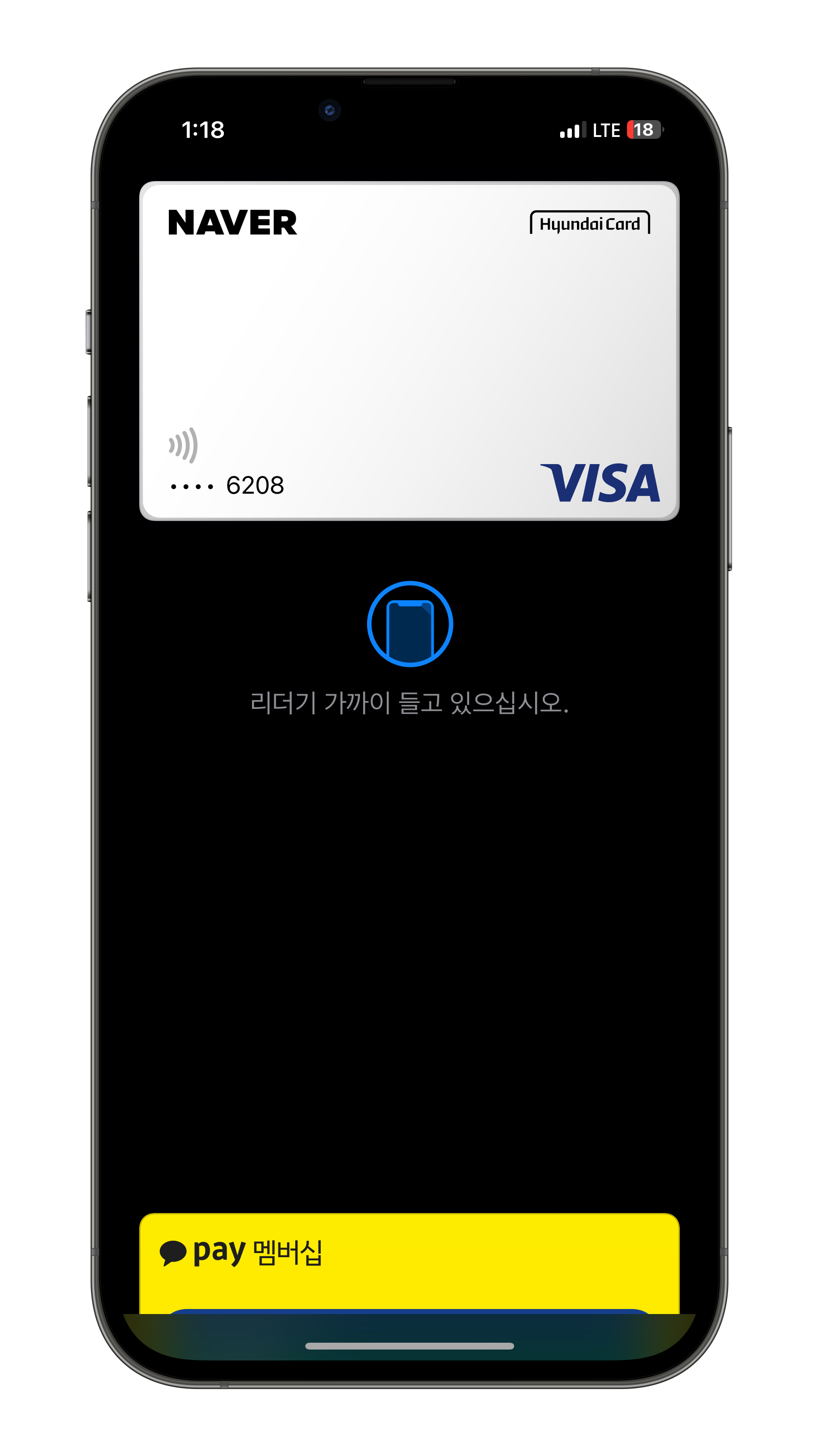
1. iPhone의 오른쪽 버튼을 두 번 클릭합니다.
2. Face ID 인식과 함께 Apple Pay 결제 화면이 나타납니다.
3. Face ID 인식 후 NFC 결제 단말기에 가까이 가져가면 결제 완료
맨 위. 결제 단계에서 측면 버튼을 두 번 누르지 않고 NFC 결제 단말기에 가까이 가져가면 애플페이 결제 화면이 자동으로 전환된다.
Apple Watch로 Apple Pay로 결제

1. Apple Watch Digital Crown 아래의 오른쪽 버튼을 두 번 클릭합니다.
2. Apple Pay 결제 화면이 나오면 결제가 완료된 것입니다.
3. 화면을 NFC 결제 단말기에 가까이 가져가면 결제가 완료됩니다.
Apple Pay 결제 취소
1. 아이폰으로 첫 결제를 했다면 → 아이폰으로 결제 취소
2. Apple Watch로 최초 결제한 경우 → Apple Watch로 결제 취소
같은 현대카드로 결제하더라도 기기마다 고유번호가 다르기 때문에 다른 결제수단으로 인식됩니다.
Apple Pay로 결제할 때 Face ID 인식에 실패하면 어떻게 됩니까?
Face ID 인식에 실패한 경우 비밀번호 입력창이 표시됩니다.
얼마나 많은 카드를 등록할 수 있습니까?
16까지지도 추가 가능
등록된 카드가 여러 개인 경우 기본 카드는 무엇인가요?
등록된 화면에서 앞에 보이는 카드기본 맵으로 설정되어 있습니다.